Beheben Sie den Fehler „Keine Verbindung zum Gameserver kann hergestellt werden“ in CS2
Die Fehlermeldung „Verbindung zum Gameserver konnte nicht hergestellt werden“ tritt auf, wenn man versucht, einem Community- oder offiziellen Server in Spielen wie Counter-Strike 2 (CS2) beizutreten. Dieses Problem kann durch verschiedene netzwerkbezogene Einstellungen, wie den konfigurierten DNS-Server, sowie den Steam-Download-Cache und andere Faktoren verursacht werden.
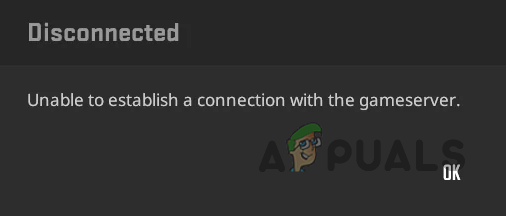 Fehlermeldung „Verbindungsaufbau mit Gameserver in CS2 nicht möglich“
Fehlermeldung „Verbindungsaufbau mit Gameserver in CS2 nicht möglich“
Diese Anleitung führt Sie durch mehrere Methoden zum Beheben der oben genannten Fehlermeldung in Counter-Strike 2.
1. Trennen Sie das VPN eines Drittanbieters
Wenn Sie VPN-Dienste von Drittanbietern verwenden (in CS2 häufig zur Reduzierung der Latenz eingesetzt, z. B. ExitLag oder andere), kann es hilfreich sein, diese Dienste zu trennen. Diese Dienste leiten Ihre Netzwerkverbindung möglicherweise über verschiedene Server, was gelegentlich die Stabilität Ihrer Verbindung beeinträchtigt und Ihre Verbindung zu Spieleservern behindert.
- Drücken Sie die Win-Taste + I, um die App „Einstellungen“ zu öffnen.
- Navigieren Sie zum Abschnitt Netzwerk und Internet > VPN.
 Navigieren zu den VPN-Einstellungen
Navigieren zu den VPN-Einstellungen - Wählen Sie neben Ihrer VPN-Verbindung die Option „Trennen“.
2. Steam-Download-Cache leeren
Der Steam-Client verwendet einen Download-Cache, um Inhalte zu speichern, wenn Sie ein Spiel herunterladen oder aktualisieren. Wenn dieser Cache durch unsachgemäßes Herunterfahren oder andere Probleme beschädigt wird, kann dies zu Verbindungsproblemen führen.
- Starten Sie den Steam-Client auf Ihrem Computer.
- Wählen Sie Steam aus der Menüleiste und wählen Sie „Einstellungen“.
 Öffnen der Steam-Einstellungen
Öffnen der Steam-Einstellungen - Gehen Sie in den Einstellungen zur Registerkarte „Downloads“.
 Zur Registerkarte „Downloads“ navigieren
Zur Registerkarte „Downloads“ navigieren - Klicken Sie auf die Schaltfläche „Download-Cache leeren“.
 Steam-Download-Cache leeren
Steam-Download-Cache leeren - Bestätigen Sie die Aktion. Steam wird neu gestartet.
- Überprüfen Sie, ob das Verbindungsproblem dadurch behoben wird.
3. DNS-Cache leeren
Um die Auflösung von Netzwerkverbindungen zu beschleunigen, speichert Windows einen DNS-Cache. Das Leeren dieses Caches kann Verbindungsprobleme beheben.
- Suchen Sie im Startmenü nach „Eingabeaufforderung“ und wählen Sie „Als Administrator ausführen“ aus.
 Öffnen der Eingabeaufforderung als Administrator
Öffnen der Eingabeaufforderung als Administrator - Geben Sie in der Eingabeaufforderung „ipconfig /flushdns“ ein und drücken Sie die Eingabetaste.
 DNS-Cache leeren
DNS-Cache leeren - Der DNS-Cache wird geleert.
- Starten Sie Steam neu und prüfen Sie, ob der Fehler weiterhin besteht.
4. Netzwerkeinstellungen zurücksetzen
Wenn das Leeren des DNS-Cache das Problem nicht löst, müssen Sie möglicherweise Ihre Netzwerkeinstellungen zurücksetzen, um etwaige Konfigurationsinkonsistenzen zu beheben.
- Drücken Sie die Win-Taste + I, um die Einstellungen zu öffnen.
- Gehen Sie zu Netzwerk und Internet > Erweiterte Netzwerkeinstellungen > Netzwerk zurücksetzen.
 Navigieren zu „Erweiterte Netzwerkeinstellungen“
Navigieren zu „Erweiterte Netzwerkeinstellungen“ - Klicken Sie auf „Jetzt zurücksetzen“.
 Zurücksetzen der Netzwerkeinstellungen in Windows
Zurücksetzen der Netzwerkeinstellungen in Windows - Folgen Sie den Anweisungen, um den Vorgang abzuschließen.
- Starten Sie Ihren PC neu und prüfen Sie, ob CS2 den Fehler weiterhin anzeigt.
5. Steam neu installieren
Wenn keiner der oben genannten Schritte den Fehler behebt, ist möglicherweise eine Neuinstallation des Steam-Clients erforderlich. Dadurch können alle Unstimmigkeiten mit der App behoben werden, die Verbindungsprobleme verursachen könnten.
Sichern Sie vor der Neuinstallation den CS2-Installationsordner im Steamapps-Verzeichnis, um einen erneuten Download des Spiels zu vermeiden.
- Öffnen Sie das Startmenü und suchen Sie nach der Systemsteuerung.
 Öffnen der Systemsteuerung
Öffnen der Systemsteuerung - Wählen Sie „Programm deinstallieren“ aus.
 Navigieren zu installierten Programmen
Navigieren zu installierten Programmen - Suchen Sie Steam und starten Sie den Deinstallationsvorgang.
- Besuchen Sie nach der Deinstallation die offizielle Steam-Website und laden Sie den Client herunter.
 Steam herunterladen
Steam herunterladen - Installieren Sie Steam und prüfen Sie, ob das Problem dadurch behoben wird.
Wenn die Fehlermeldung weiterhin angezeigt wird, wenden Sie sich bitte an den offizielles Counter-Strike 2-Supportteam für weitere Hilfe.

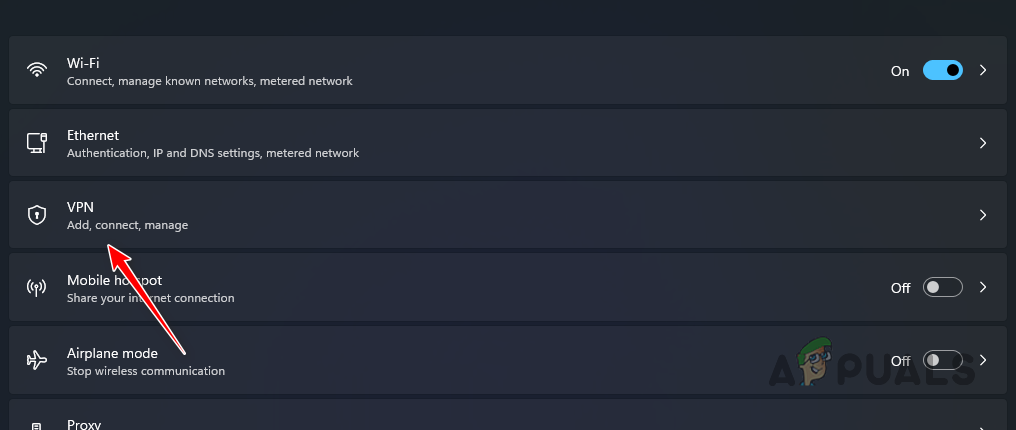 Navigieren zu den VPN-Einstellungen
Navigieren zu den VPN-Einstellungen Öffnen der Steam-Einstellungen
Öffnen der Steam-Einstellungen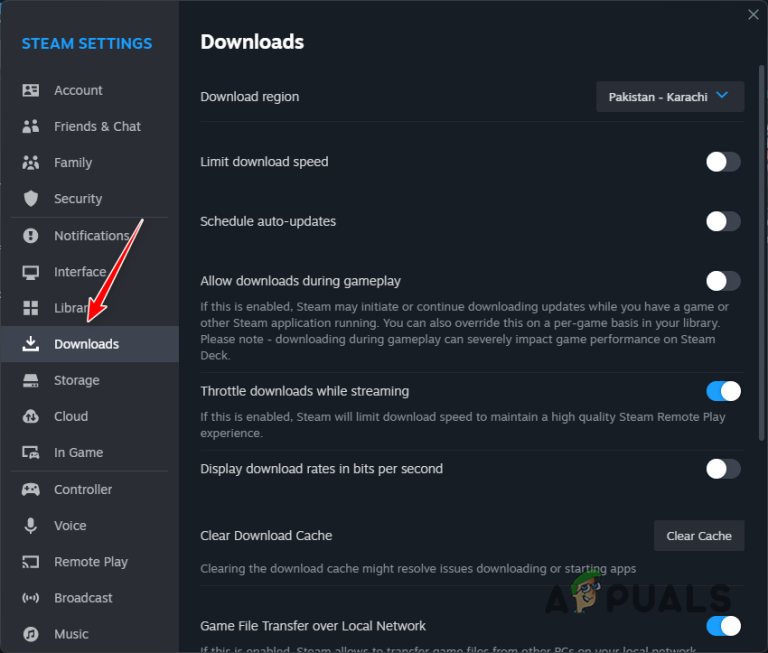 Zur Registerkarte „Downloads“ navigieren
Zur Registerkarte „Downloads“ navigieren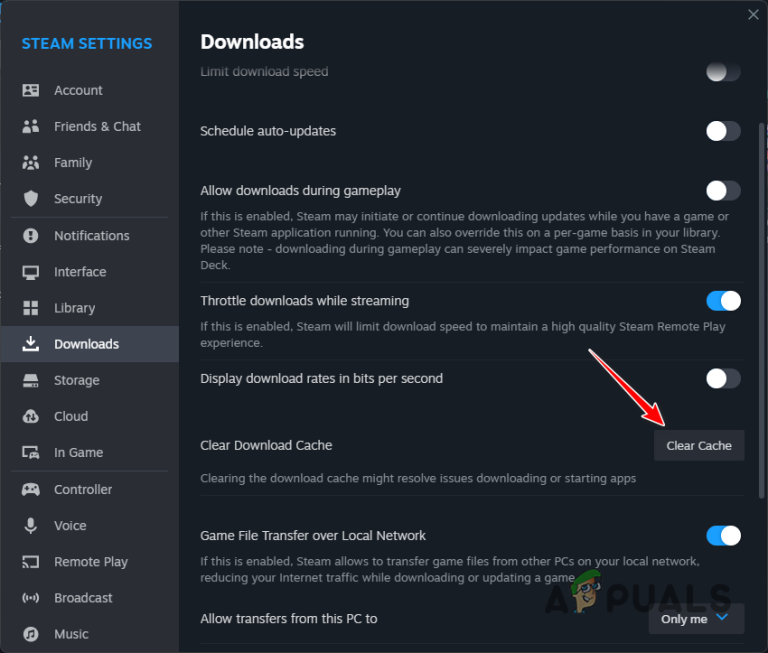 Steam-Download-Cache leeren
Steam-Download-Cache leeren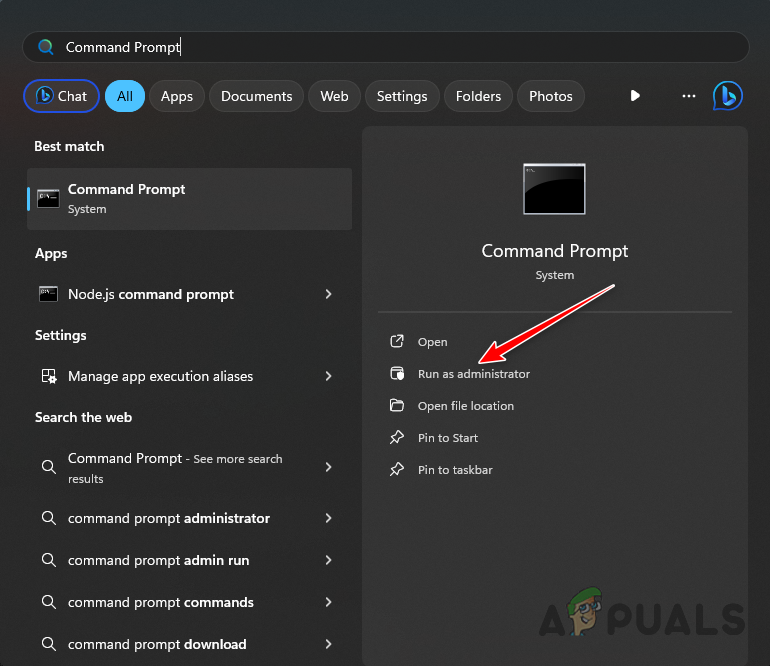 Öffnen der Eingabeaufforderung als Administrator
Öffnen der Eingabeaufforderung als Administrator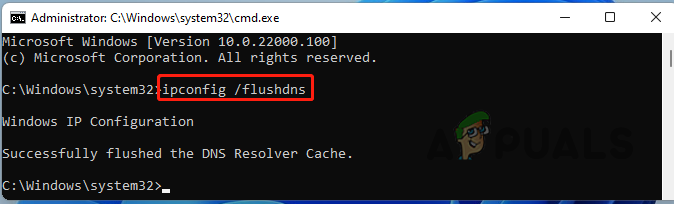 DNS-Cache leeren
DNS-Cache leeren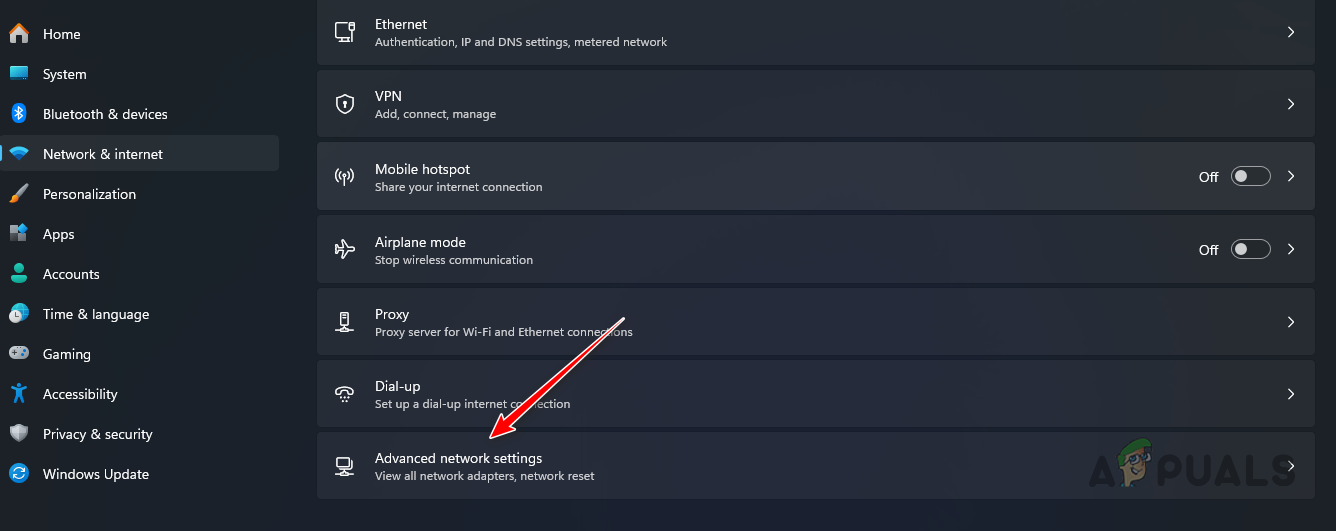 Navigieren zu „Erweiterte Netzwerkeinstellungen“
Navigieren zu „Erweiterte Netzwerkeinstellungen“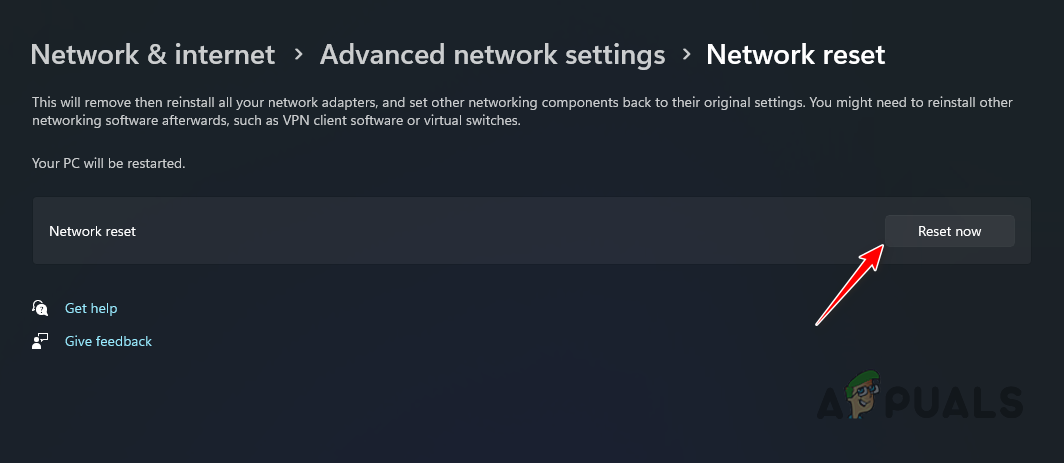 Zurücksetzen der Netzwerkeinstellungen in Windows
Zurücksetzen der Netzwerkeinstellungen in Windows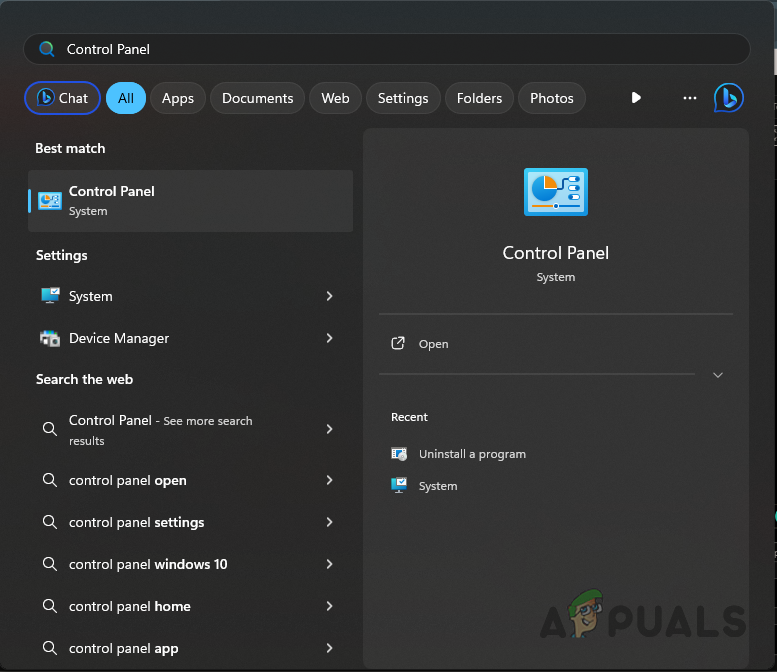 Öffnen der Systemsteuerung
Öffnen der Systemsteuerung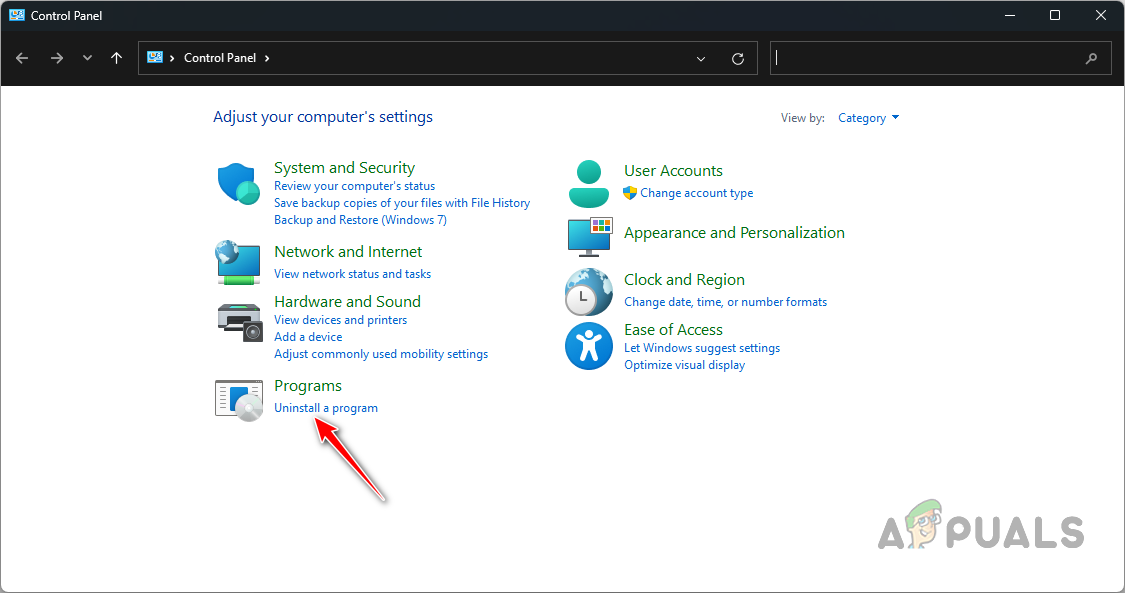 Navigieren zu installierten Programmen
Navigieren zu installierten Programmen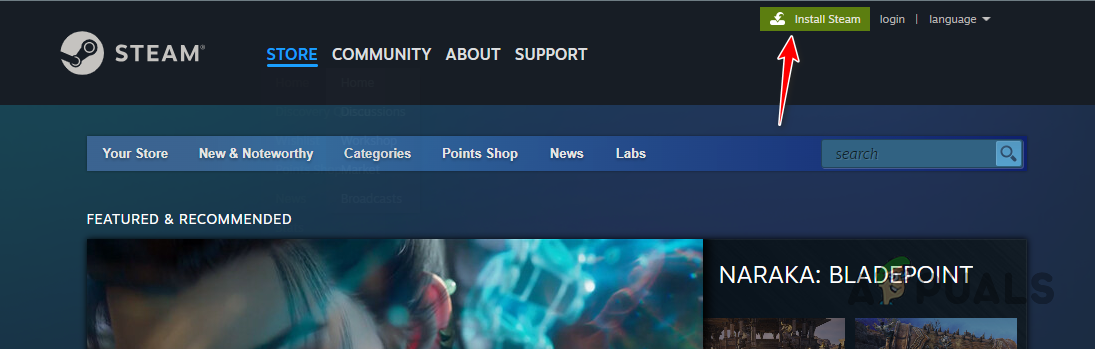 Steam herunterladen
Steam herunterladen




